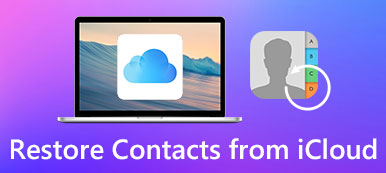信息时代,沟通变得更加便捷,人们无论打电话还是发邮件,都可以随时进行。据相关统计,全球使用率最高的电子邮件平台是谷歌推出的Gmail。你可以在里面保存和管理你所有的联系人,为你带来便利。那么当你换手机或者其他事情的时候,你该如何 将 Google 联系人转移到 iPhone?
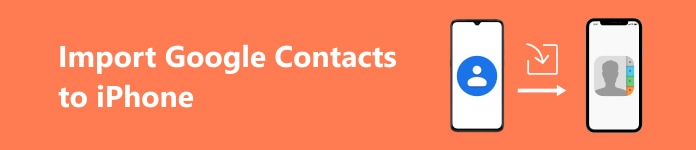
- 第 1 部分。将 Google 联系人转移到 iPhone 的原因
- 第 2 部分。如何通过设置将 Google 联系人与 iPhone 同步
- 第 3 部分。如何将联系人从 Gmail 直接移动到 iCloud
第 1 部分。将 Google 联系人转移到 iPhone 的原因
作为最受欢迎的电子邮件服务平台,Gmail 允许用户随时保存和管理联系人并编辑详细信息。无论您是 Android 还是 iPhone 用户,您都可以使用 Google 帐户保存联系人并简化许多操作。有时,您可能需要出于某些原因将联系人从 Gmail 导入 iPhone。
• 整合所有联系人: 您的 iPhone 很可能只存储电话联系人,而没有电子邮件联系人。有时,一段时间后或人太多时,您可能会将两者混淆,无法及时联系。最好的方法是将每个人的联系信息管理并保存在一个地方。
• 防止损失: 有时,由于非计划的网络维护,Google 可能无法显示您更新的联系人信息,并且您很难恢复。因此,为防止联系人信息丢失,您可以将其备份到 iPhone 中。
• 想要更换电子邮件平台: 如果你想切换到其他电子邮件平台,又不想花时间逐一写下以前的 Google 联系人,最方便的方法就是将它们全部直接导入到你的 iPhone 中。
第 2 部分。如何通过设置将 Google 联系人与 iPhone 同步
将 Google 联系人导入 iPhone 的最简单方法是通过其自带的“设置”进行同步。为此,您必须将您的 Google 帐户添加到您的 iPhone;请按照下一个分步指南进行操作。
步骤1 可选 个人设置 在您的 iPhone 上,转到 邮箱: 并选择 账户.
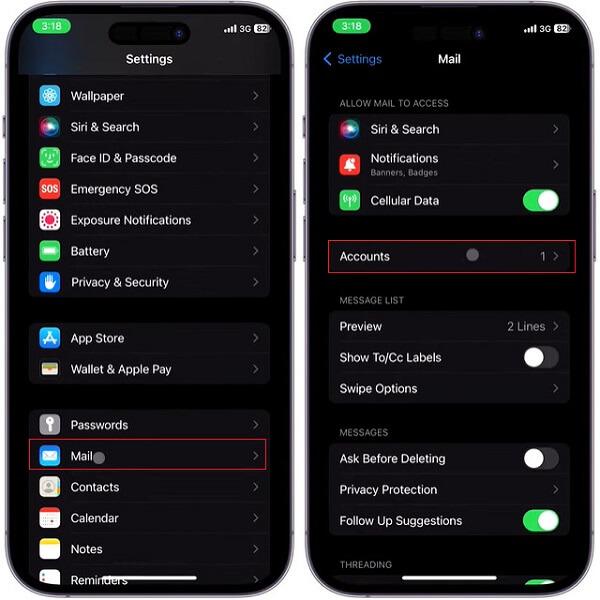
步骤2 然后点击 新增帐户 在下面 账目 部分并选择 Google 来自列出的可用域。
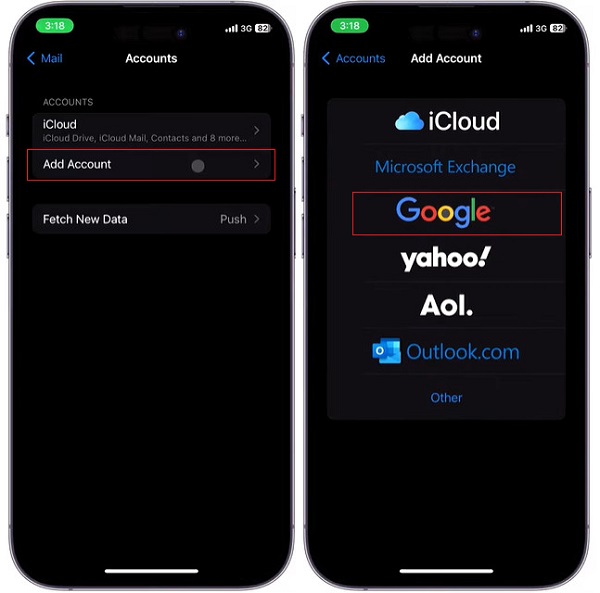
步骤3输入您的 Gmail 地址,点击 点击下一页,输入你的密码并点击 点击下一页 再次。 如果你 忘记您的 Gmail 密码,不用担心;您还可以恢复它。
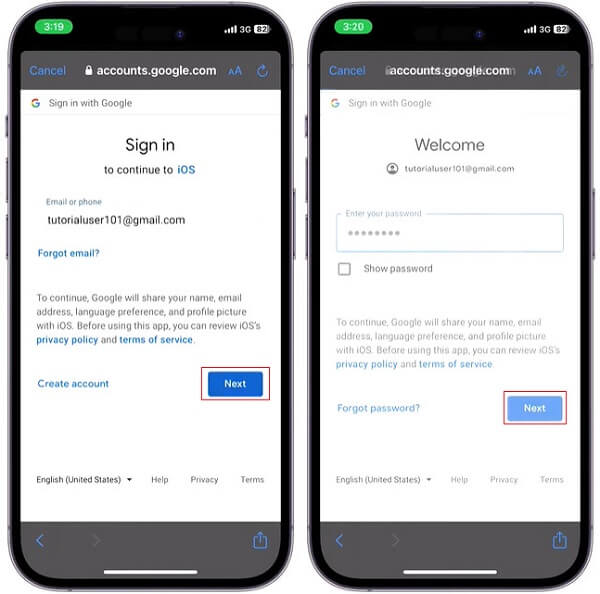
步骤4允许 iOS 访问您的 Google 帐户。然后,您将看到与 iPhone 同步的选项列表。打开 联系我们 切换以允许您的 Google 联系人同步到您的设备。
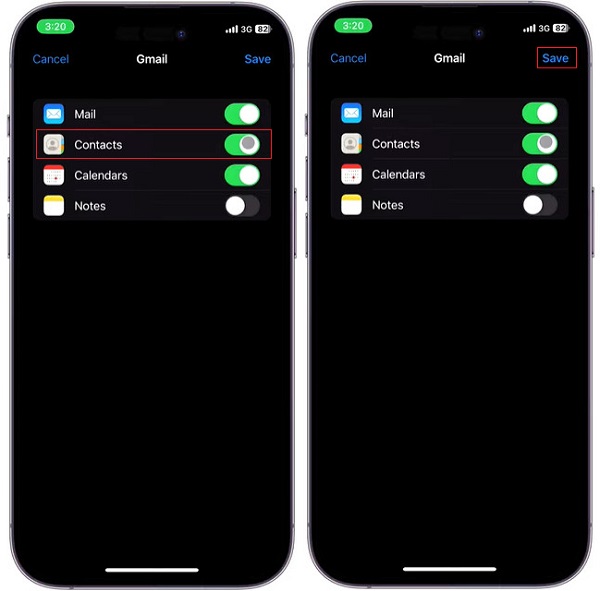
步骤5之后,您的所有 Google 联系人都将自动导入;您可以在 联系我们 应用程序在你的iPhone上。
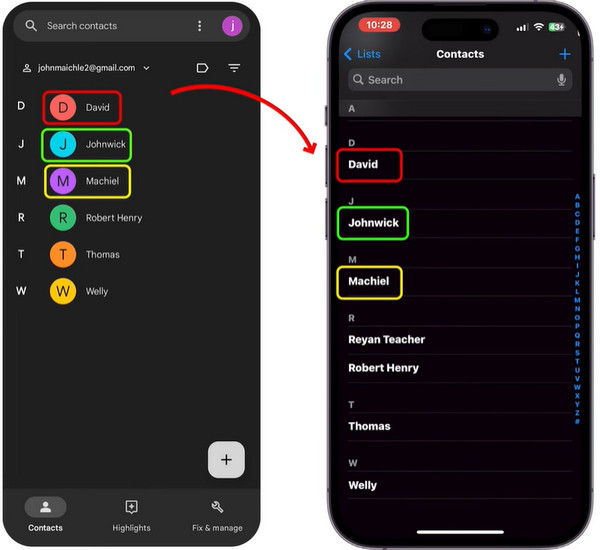
第 3 部分。如何将联系人从 Gmail 直接移动到 iCloud
Google Contacts 是 Google 为其免费电子邮件系统 Gmail 提供的通讯录管理工具。它是一项独立服务。它允许您以多种格式导出 Gmail 联系人,包括 iCloud 支持的 vCard。因此,您也可以直接将联系人从 Gmail 移动到 iCloud。
步骤1打开浏览器并登录您的 Gmail 帐户。点击 谷歌企业应用套件 菜单并选择 联系我们.
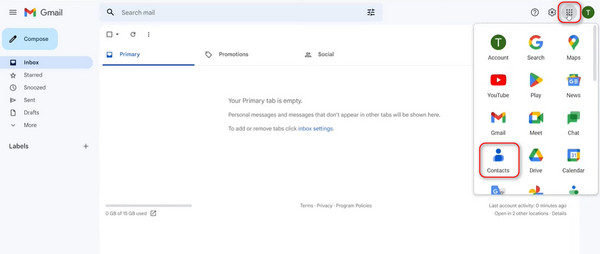
步骤2 点击 导出模板 从页面左侧的侧边栏菜单中,选择 vCard(适用于 iOS 联系人) 在弹出窗口中点击 导出模板.
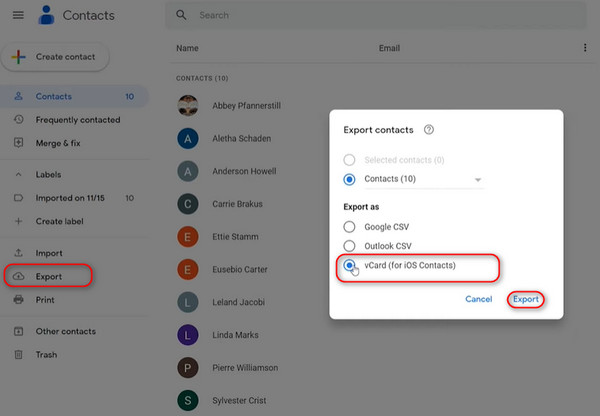
步骤3 将其保存到目标文件夹后,访问 iCloud 网站并使用您的 Apple ID 登录。然后,选择 联系我们 ,在 自定义主页.
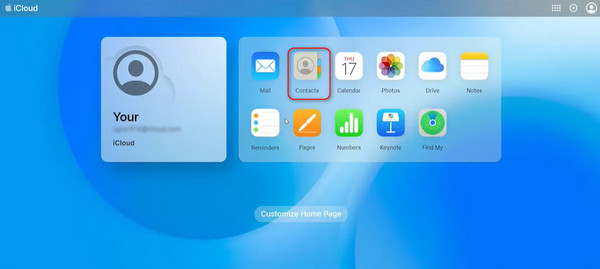
步骤4然后,去 个人设置 在打开的页面左下角,点击 导入vCard.
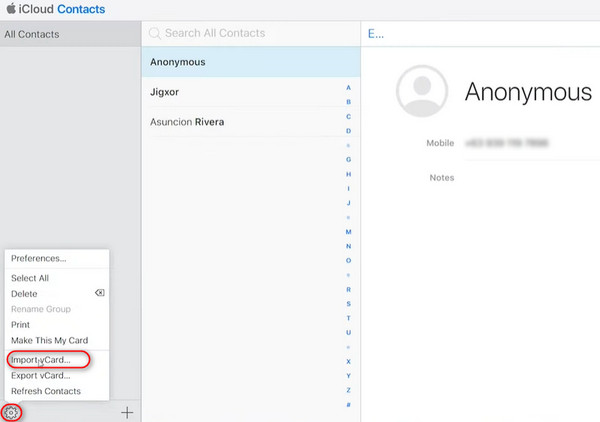
步骤5选择之前保存的导出联系人,点击 选择,然后所有 Google 联系人都将移动到您的 iCloud。
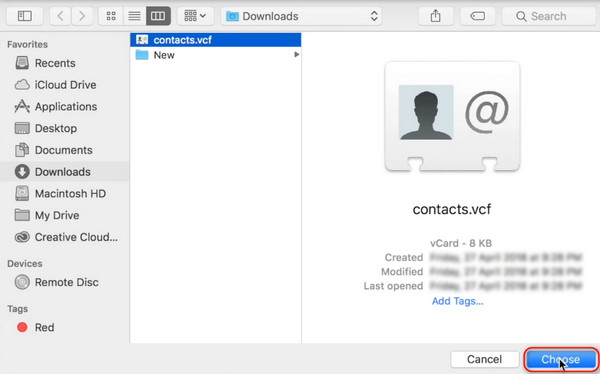
奖金提示
将 Google 联系人导入 iPhone 或备份到 iCloud 后,您肯定会需要将它们传输到其他设备。如何操作?为了帮助您,我建议 Apeaksoft MobieTrans,只需单击一下即可传输几乎任何类型数据的最佳工具。
步骤1首先,下载软件并在电脑上运行。然后,将两台设备连接到电脑。
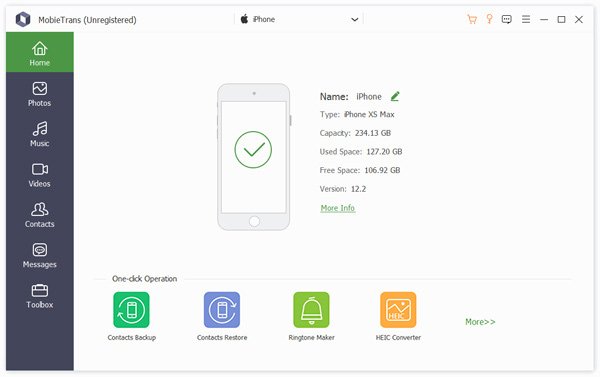
步骤2选择 联系我们 在页面左侧的工具栏中。您可以预览并选择要传输的联系人。
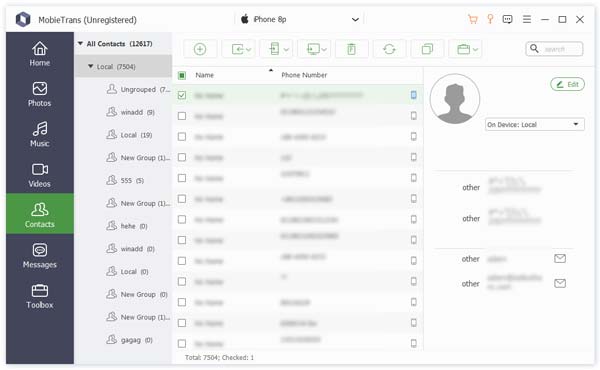
您还可以在此步骤中编辑任何联系人的信息,方法是点击 编辑 联系人预览页面右上角的按钮。
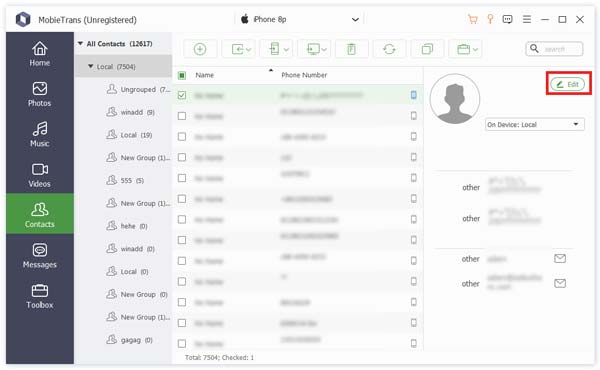
步骤3 最后,点击 导出到设备 or 导出到PC 转让。
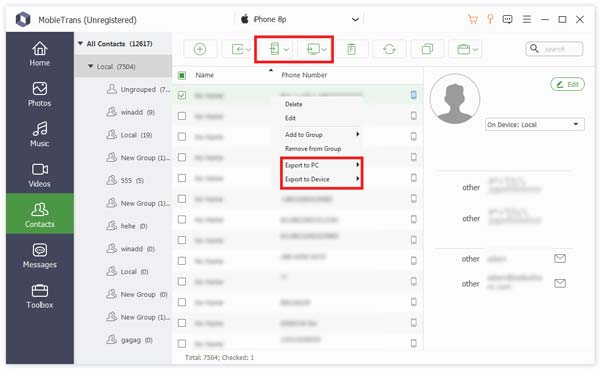
结语
这些是行之有效的方法 将联系人从 Gmail 导入到 iPhone,你也可以 将iPhone联系人同步到Gmail 选择您认为最合适的方法,轻松转移联系人!